
Thomas Glenn
0
2605
588
VLC Media Player har været en af de mest populære software til at se videoer på pc og Mac. Det understøtter en massiv række lyd- og videofilformater, hvilket har gjort det til et must-have på hver pc og Mac. Du får også en masse fantastiske multimediefunktioner og funktioner ved ikke at betale noget, hvilket gør det til en stjæle. Ud af de mange seje funktioner giver VLC muligheden for at fjernstyre det fra en Android- eller iOS-enhed. Så hvis du har en iPhone eller en Android-smartphone, kan du bruge den som en fjernbetjening til VLC på din pc eller Mac. Dette skulle være praktisk, når du ser en film med en gruppe mennesker, og du ikke ønsker at komme op for at sænke lydstyrken eller springe videre. Så lad os tjekke ud hvordan du kan bruge din Android eller iOS til fjernbetjening af VLC, der kører på pc eller Mac:
Bemærk: Vi testede processen ved hjælp af en Windows-pc og en Android-smartphone, men processen skal være den samme, hvis du bruger en Mac eller en iOS-enhed.
Krav
- Et Windows- eller macOS-system med den nyeste version af VLC installeret.
- En Android- eller iOS-enhed
- EN fælles WiFi-netværk, som både din computer og din Android / iOS-enhed er forbundet til.
- VLC Mobile Remote-app (Android) (iOS)
Gør VLC Media Player klar på pc eller Mac
1. Inden du starter processen, skal du sikre dig, at du kører den nyeste version af VLC, der er installeret. Du kan kontrollere det ved at klikke på “Hjælp”fra menulinjen i VLC og valg af "Om" mulighed.
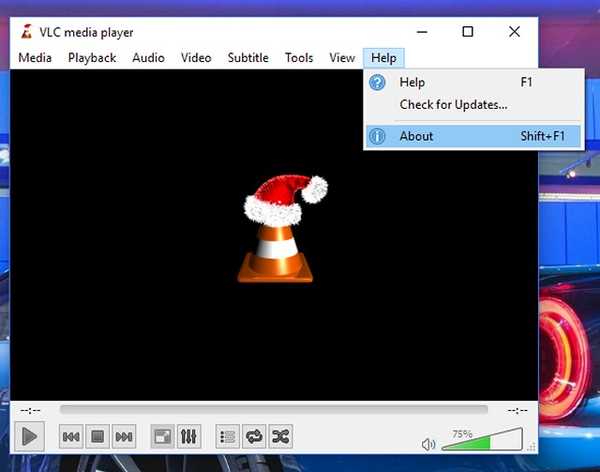
2. Det næste trin er at konfigurere VLC, så du kan kontrollere det fra Android eller iOS. For dette skal du gå til “Værktøj”og klik på “Indstillinger”mulighed. Du kan også bruge Ctrl + P genvej at gøre det samme.
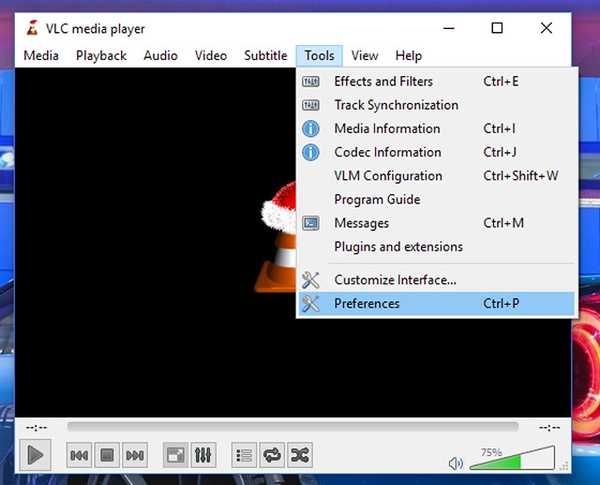
3. I "Indstillinger”-Vinduet, skal du blot klikke på“Alle”-Knappen fra“Vis indstillinger”I nederste venstre hjørne af vinduet.
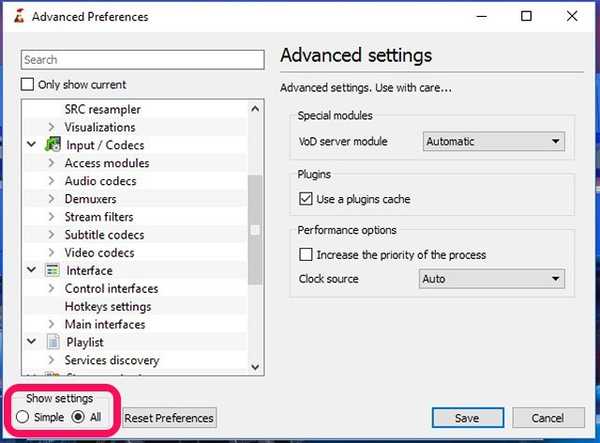
4. Klik nu på rullelisten på venstre side på “Hovedgrænseflader”Under”interface” gruppe. Her skal du aktivere afkrydsningsfeltet ved siden af “Web” mulighed.
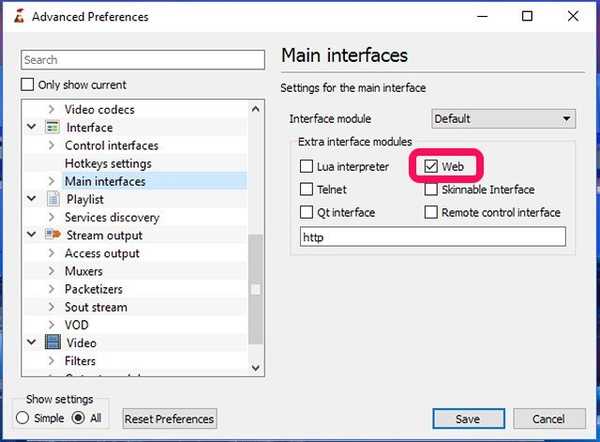
5. Nu skal du udvide "Hovedgrænseflader”Under”grænseflade”Og klik på“Lua”mulighed. Her skal du indstil et kodeord til din portal mellem computeren og telefonen. Når du er færdig med det, skal du klikke på “Gemme”-Knap og luk VLC.
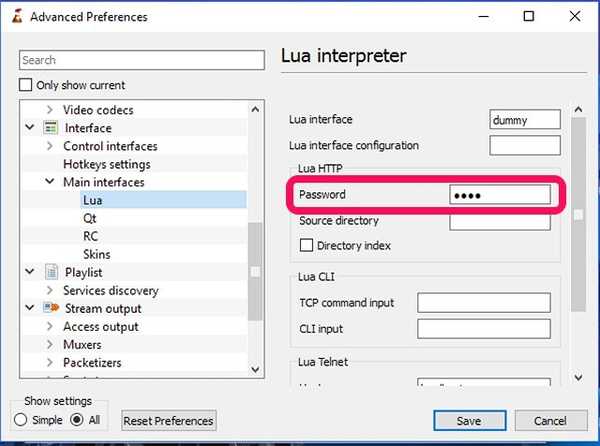
6. Åbn nu afspilleren igen, og den beder dig tilladelser til at give adgang til Windows Firewall. Du skal klikke på “Tillad adgang”-Knappen, og du er færdig med at konfigurere VLC på din computer.
Kontrol af VLC fra Android
1. Som nævnt i kravene bruger vi VLC Mobile Remote-app (Gratis ved køb i appen).
2. Når du åbner appen, skal du konfigurere den ved at indsætte IP-adresse på din pc og det adgangskode, du har angivet som VLC's Lua-adgangskode før. Sørg for, at du lægger Lua Telnet-portnummer i Portnummerboks her. Hvis IP-adressen og adgangskoden matcher den på din pc, giver den dig besked med en push-anmeldelse.
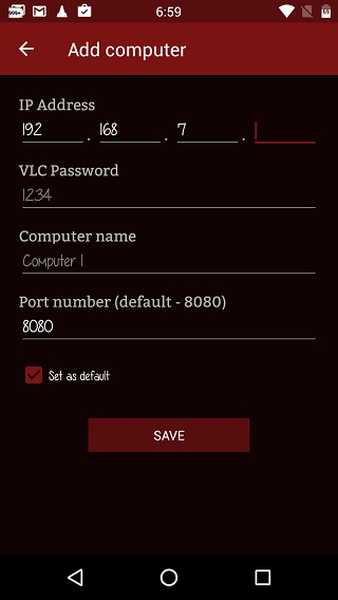
3. Når du er færdig med konfigurationen, skal du tryk på navnet på din computer. Det viser dig en side, hvor alle drev på din computer er vist alfabetisk. Her, tryk på det ønskede drev og vælg en videofil efter eget valg. Du vil se videoen afspilles automatisk på VLC på din pc.
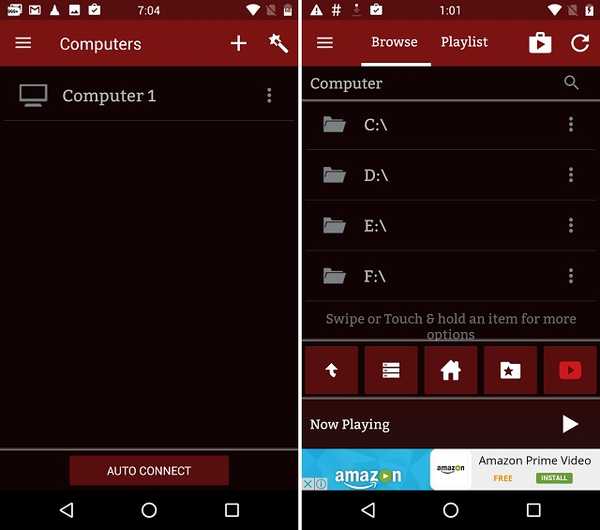
4. Derefter vil du være i stand til det styre forskellige funktioner i VLC fra din telefons skærm som afspilning, video undertekster, skifte fuld skærm, indstillinger for skærmforhold og så videre.
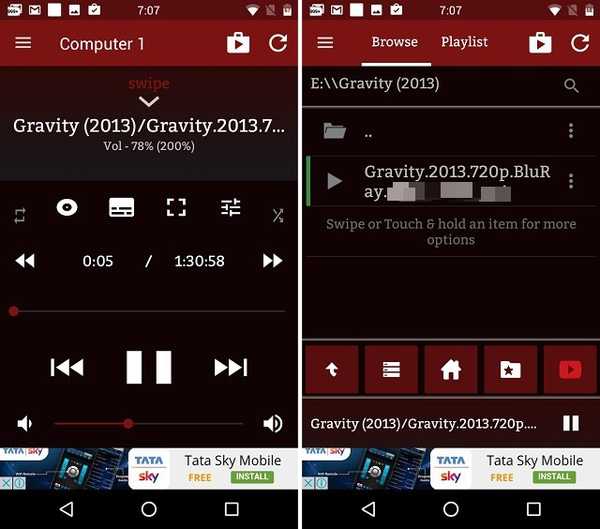
Kontrol af VLC fra iPhone eller iPad
1. VLC Mobile Remote-appen er også tilgængelig gratis i App Store. Du kan downloade den på enhver iOS-enhed (Gratis køb i appen).
2. Ligesom Android-modparten skal du udfylde IP-adresse og adgangskode at du indstiller som VLC's Lua-adgangskode i appen. Sørg for, at du lægger Lua Telnet-portnummer i Portnummerboks her. Hvis IP-adressen og adgangskoden matcher den på din computer, får du besked med en push-meddelelse.
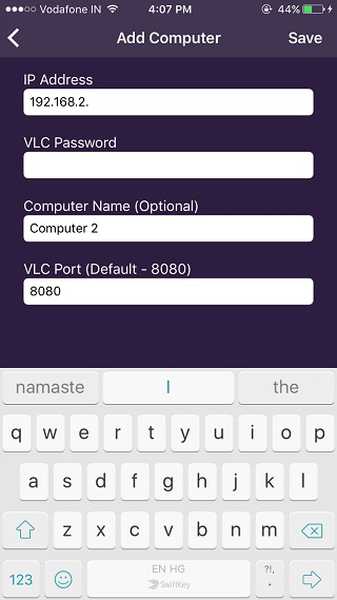
3. Når du er færdig med det, skal du tap på navnet på din computer. Det viser dig en side, hvor alle drev på din computer er vist alfabetisk. ganske enkelt tryk på det ønskede drev og vælg en videofil efter eget valg. Du vil se videoen afspilles automatisk på din computer.
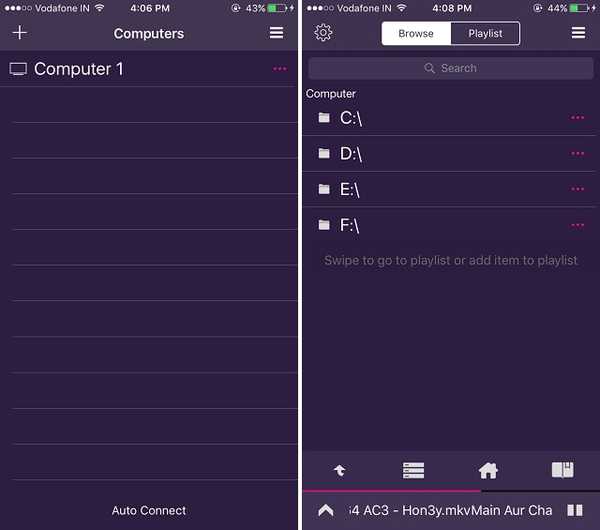
4. Nu kan du styre VLC fra din iPhone eller iPad. Du får indstillinger som kontrollere afspilningen, vælge undertekstsprog, skifte til fuldskærm, vælge dine ønskede indstillinger for skærmforhold og så videre.
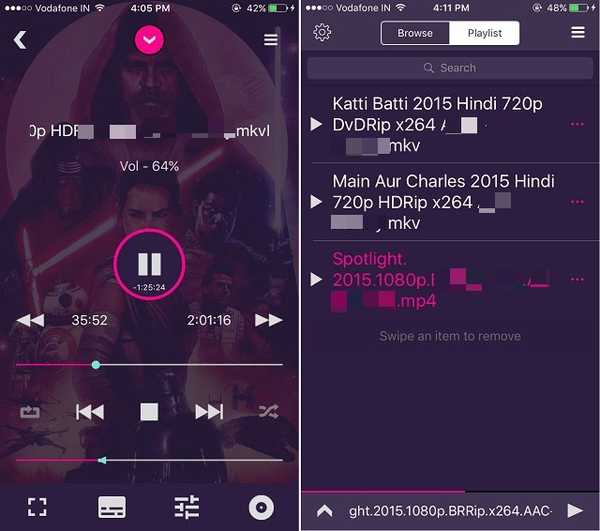
Bemærk: Appen på begge platforme har køb i appen til oplåsning af visse premiumfunktioner som for eksempel at afslutte VLC Media player direkte fra appen, indstille en mappe som 'Hjem placering', bruge den som en YouTube-fjernbetjening og mange flere.
Bonus: Stream indhold fra Android til VLC på pc eller Mac
Du kan ikke kun styre VLC på din Mac eller pc fra en Android-enhed, men du kan endda streame indhold fra din smartphone til VLC. Du kan godt gøre det med VLC Direct app (gratis ved køb i appen).
For det første skal du gøre det tilslut VLC Direct-appen med VLC Media Player kører på Windows eller macOS. Processen er den samme som ovenfor. Når du har gjort det, kan du nemt streame telefonens indhold. For dette skal du sikre dig, at din målet er indstillet til VLC, som vist på skærmbilledet nedenfor. Derefter skal du kun tryk på den ønskede mediefil på din telefon for at se det køre på din computerskærm.
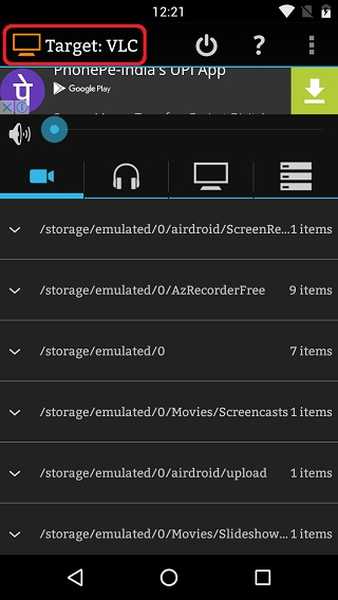
Med VLC Direct-appen kan du også bruge din smartphone som en fjernbetjening til styring af VLC. Du kan kontrollere VLC-afspilleren på din pc eller Mac med dens DVD-kontrol mulighed. Fjernbetjeningen har en meget enkel grænseflade, men appen er fyldt med reklamer i den gratis version.
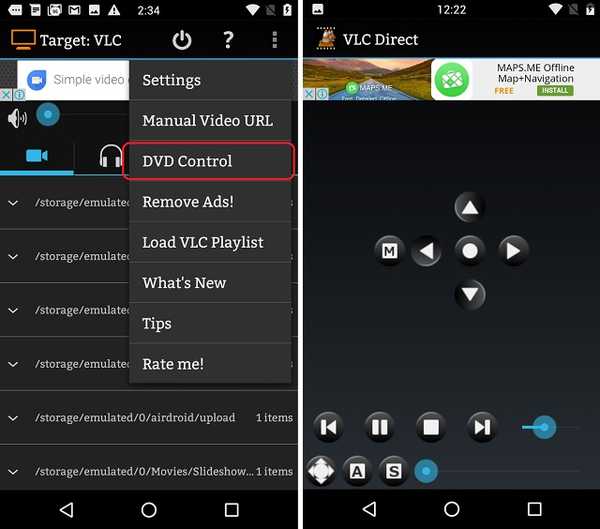
Prøv VLC Direct-appen, hvis du er klar til at håndtere en forbløffende app, der har en rodet interface. Der er en mulighed for at slippe af med reklamerne ved at købe den fulde version gennem det komplicerede stjernebaserede købssystem.
SE OGSÅ: 22 Praktiske VLC-tastaturgenveje til Windows og macOS
Styr VLC på Mac / PC fra en Android- eller iOS-enhed
Nå, det var disse måder, hvorpå du kan bruge din Android- eller iOS-enhed til at kontrollere VLC på din Windows PC eller Mac. Der er mange andre apps, der bringer lignende funktionalitet, men de er komplicerede og har daterede UI'er. Men hvis du kender til en lettere måde at gøre dette eller forbedre de nævnte metoder, er du velkommen til at notere dine tanker i kommentarfeltet nedenfor.















